在photoshop如何使用再次变换
来源:网络收集 点击: 时间:2024-05-08【导读】:
在photoshop如何使用再次变换,具体如下品牌型号:联想小新系统版本:windows7软件版本:ps1.2.1方法/步骤1/6分步阅读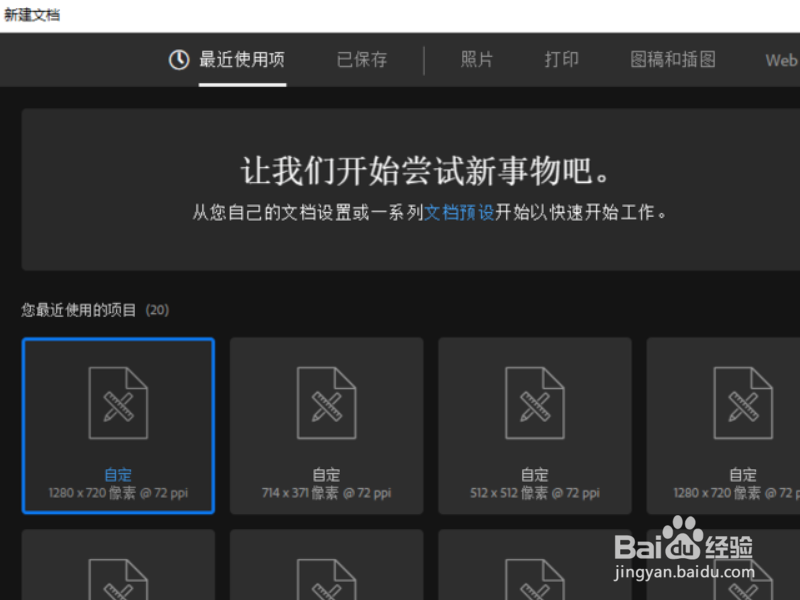 2/6
2/6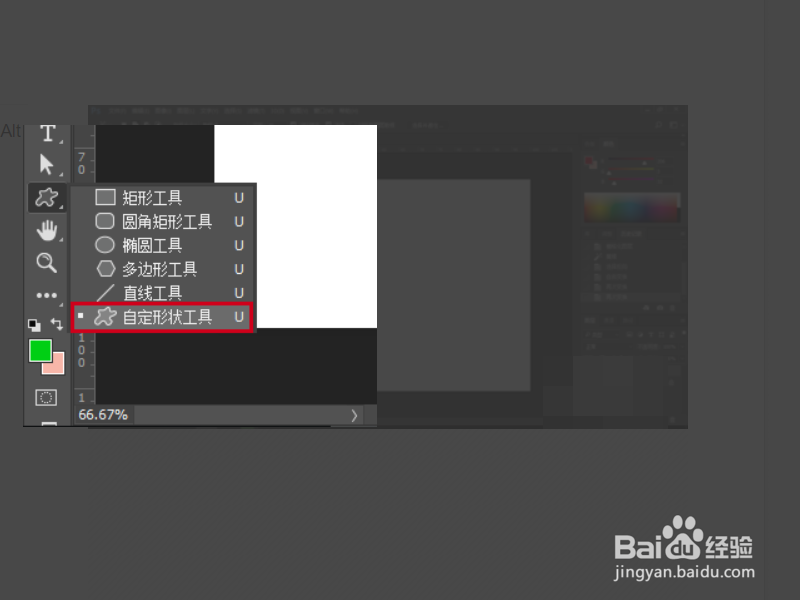 3/6
3/6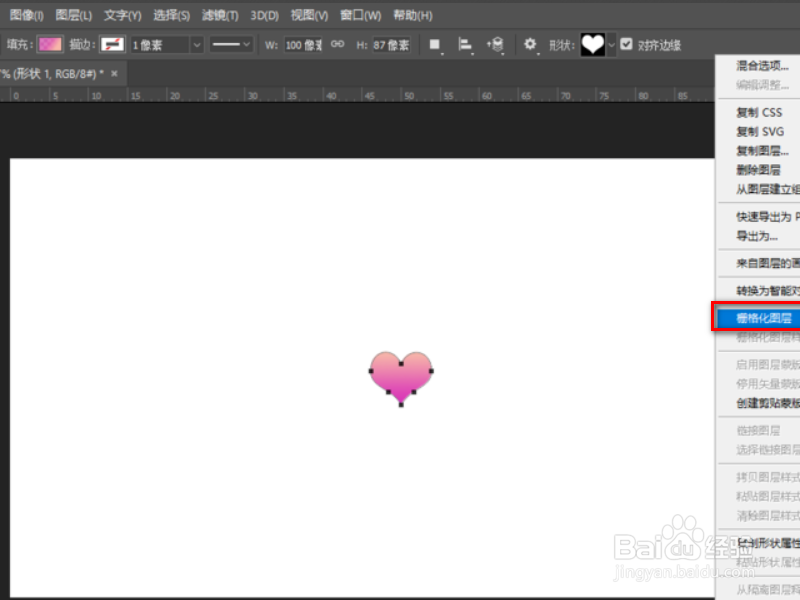 4/6
4/6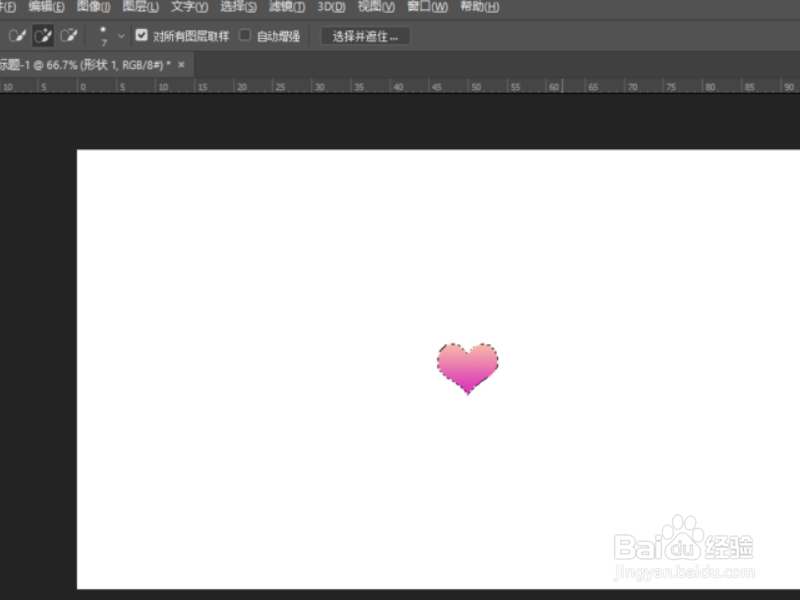 5/6
5/6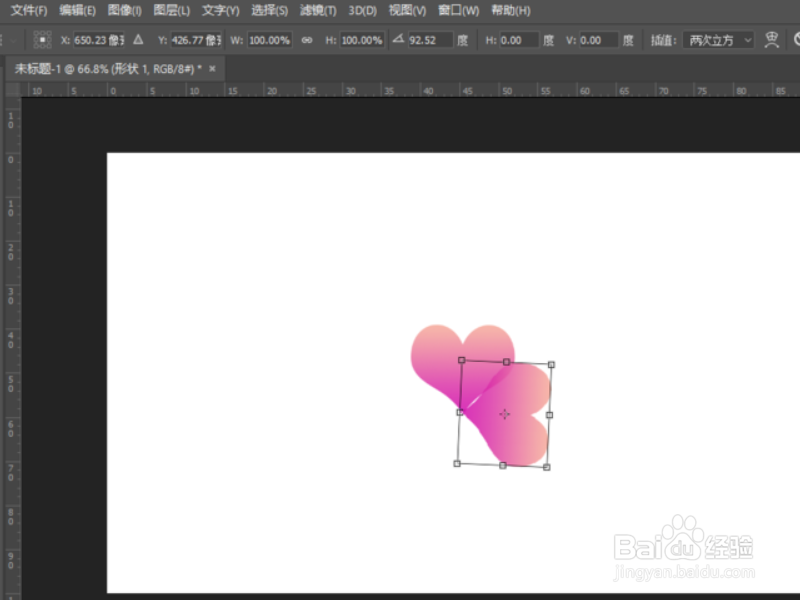 6/6
6/6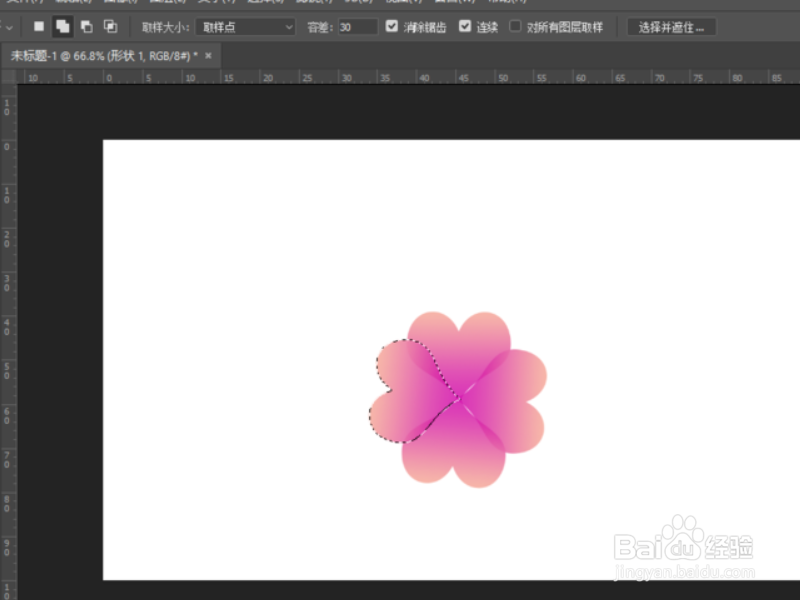
打开PS后先随便新建一个白色画布。
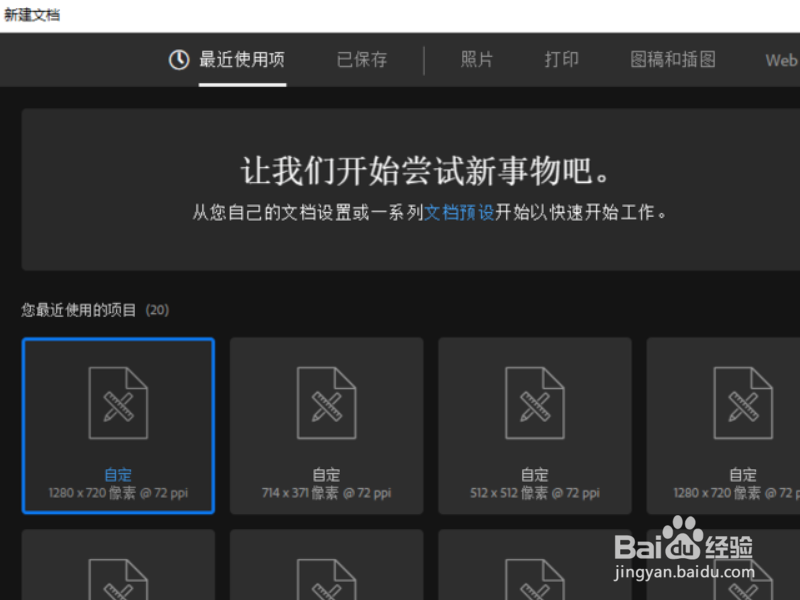 2/6
2/6用自定义形状工具画一个形状在画布上。
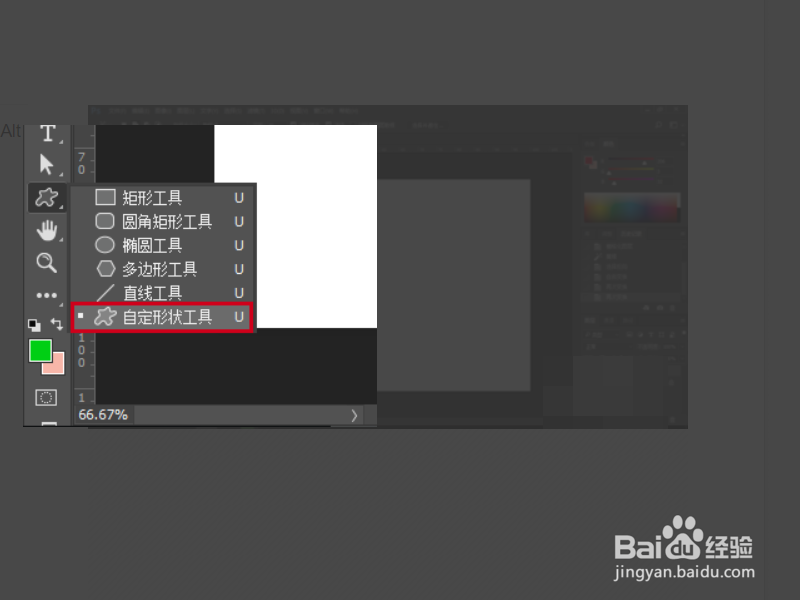 3/6
3/6画好之后将此形状栅格化。
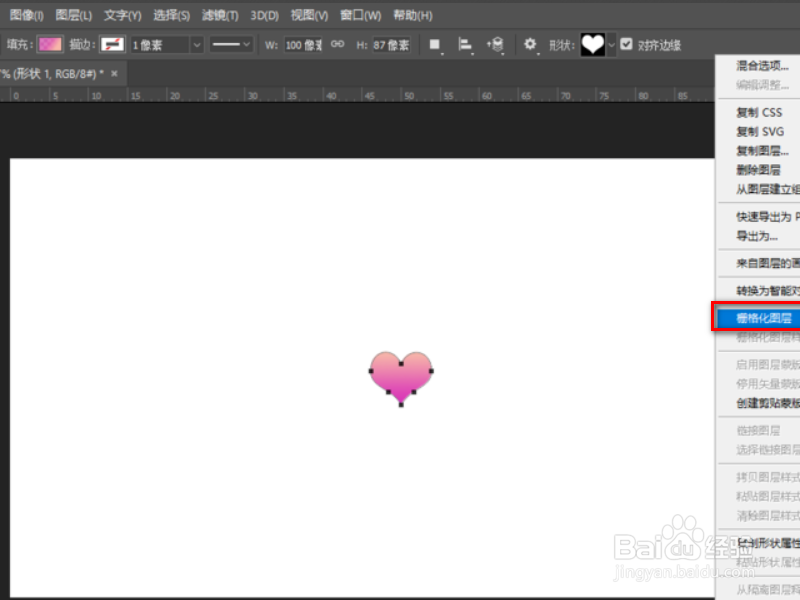 4/6
4/6使用快速选择工具或者魔棒工具等,将这个爱心形状的选区选出来。选中后按键盘上的Ctrl+T。
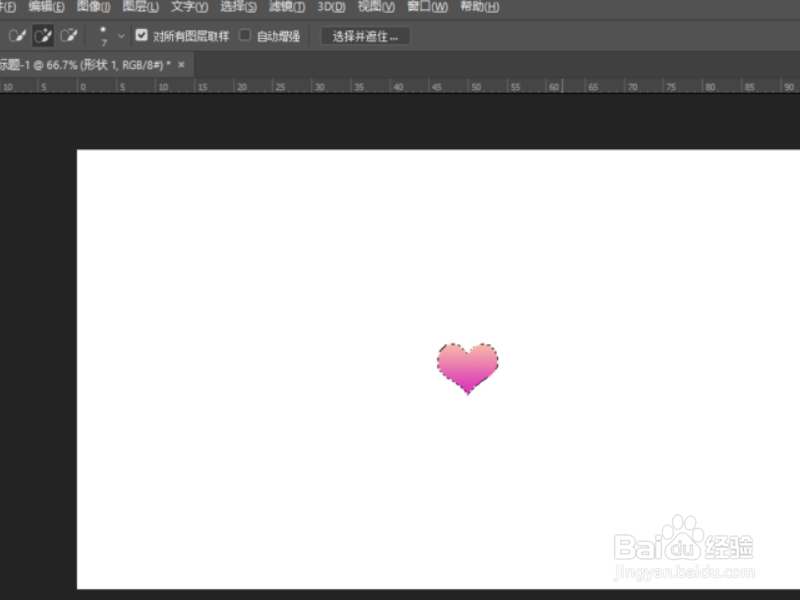 5/6
5/6接下来对爱心进行变换。变换好了之后按键盘上的Ctrl+G后再按回车键。
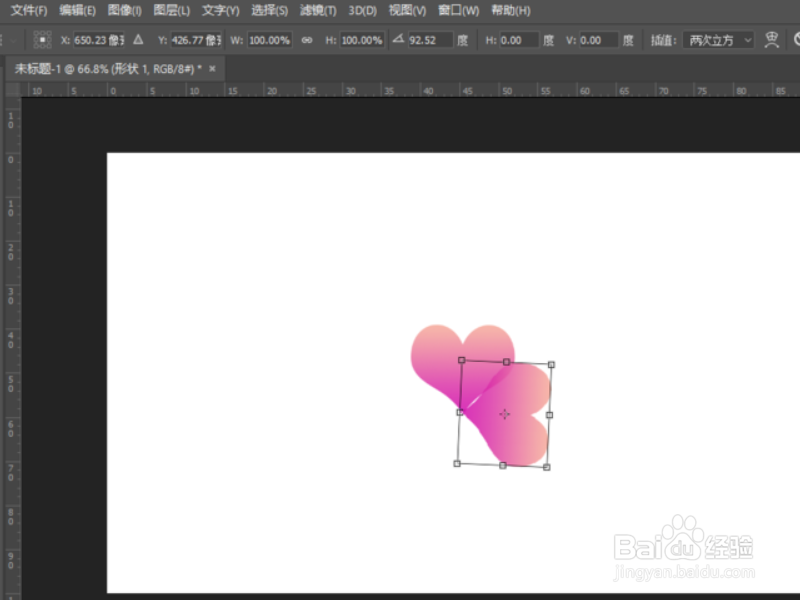 6/6
6/6接下来就可以一直按键盘上的Ctrl+Shift+Alt+T,进行再次变换了。
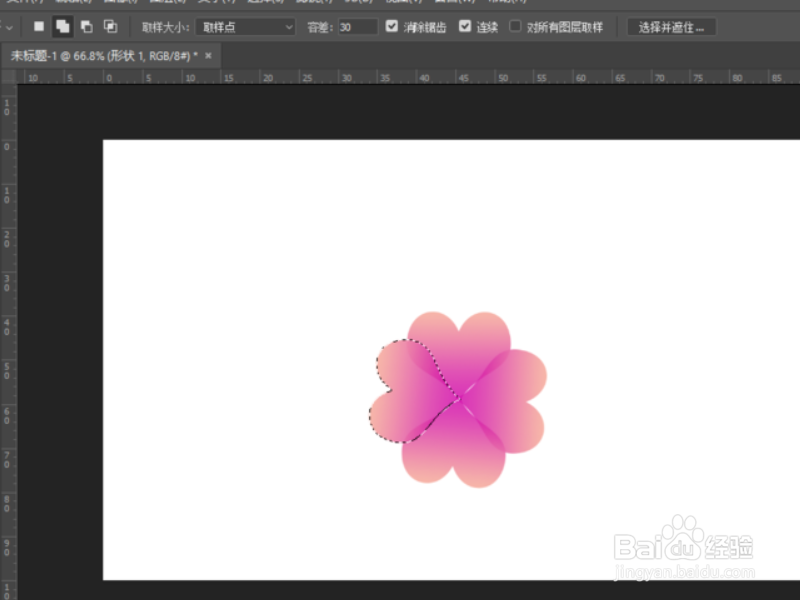
版权声明:
1、本文系转载,版权归原作者所有,旨在传递信息,不代表看本站的观点和立场。
2、本站仅提供信息发布平台,不承担相关法律责任。
3、若侵犯您的版权或隐私,请联系本站管理员删除。
4、文章链接:http://www.1haoku.cn/art_713144.html
上一篇:Excel图表如何添加数据线
下一篇:微博怎么管理主页动态
 订阅
订阅